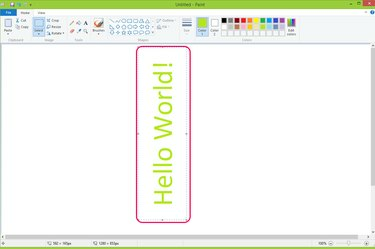
Gire un cuadro de texto seleccionado.
Credito de imagen: Cortesía de Microsoft
Windows Paint es una herramienta de edición de imágenes concisa y fácil de usar que puede usar para dibujar, insertar fotos y agregar cuadros de texto. La rotación de texto en cuadros de texto agrega una característica colorida al texto y, a veces, puede ser justo lo que necesita para agregar énfasis a su proyecto. Puede agregar un cuadro de texto con la herramienta "Texto" y seleccionar el texto de destino para aplicar la función "Rotar".
Paso 1
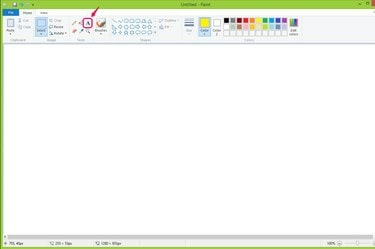
Haga clic en la herramienta "Texto".
Credito de imagen: Cortesía de Microsoft
Haga clic en la herramienta "Texto" del grupo Herramientas en la pestaña Inicio para agregar texto al lienzo.
Video del día
Paso 2

Dibuja un cuadro de texto.
Credito de imagen: Cortesía de Microsoft
Haga clic y arrastre el mouse para dibujar un cuadro de texto en el lienzo.
Paso 3

Escribe el texto.
Credito de imagen: Cortesía de Microsoft
Escriba el texto que desea que aparezca en el cuadro de texto. Puede establecer el color, la fuente y el tamaño del texto en la sección Herramientas de texto.
Paso 4
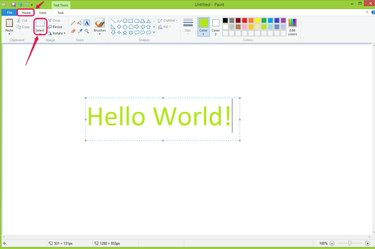
Haga clic en "Seleccionar".
Credito de imagen: Cortesía de Microsoft
Haga clic en "Seleccionar" del grupo Imagen en la pestaña Inicio.
Paso 5
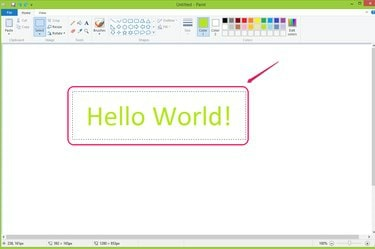
Seleccione el texto que desea rotar.
Credito de imagen: Cortesía de Microsoft
Haga clic y arrastre el mouse sobre el texto que desea rotar. No es necesario que seleccione todo el texto; puede rotar el texto seleccionado mientras deja el texto no seleccionado en la orientación original.
Paso 6

Haga clic en "Girar" y elija la dirección en la que desea que gire el cuadro de texto.
Credito de imagen: Cortesía de Microsoft
Haga clic en "Rotar" en el grupo Imagen en la pestaña Inicio y elija uno de los métodos de rotación en la lista desplegable. Hay cinco direcciones en las que puede rotar el texto; por ejemplo, girando a la izquierda 90 grados.
Paso 7

Comprueba el resultado.
Credito de imagen: Cortesía de Microsoft
Verifique el texto girado que se muestra en el lienzo. Vuelva a seleccionar y gire el texto como desee.
Propina
Es fácil y simple usar Paint para editar y rotar texto en cuadros de texto, pero Paint tiene límites, como que solo hay cinco direcciones para rotar texto. Hay muchas otras herramientas de edición de imágenes como GIMP, Paint. NET y PhoXo que le permiten editar texto e imágenes con múltiples funciones.
Advertencia
Si no selecciona el texto con la herramienta "Seleccionar" antes de hacer clic en "Rotar", rotará todo el lienzo en lugar del texto.




